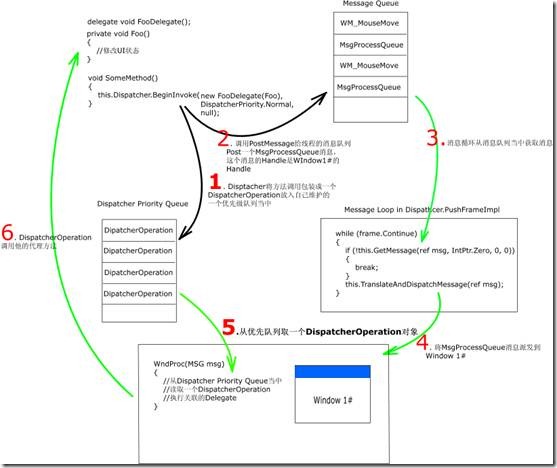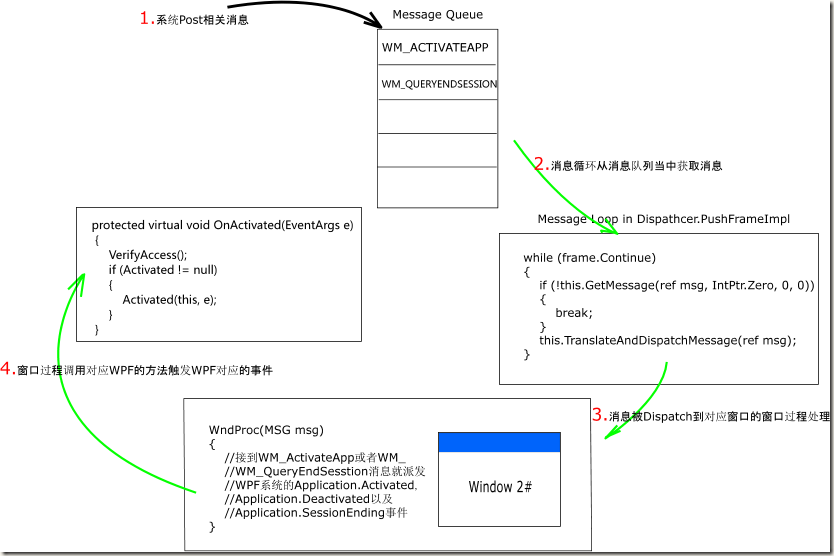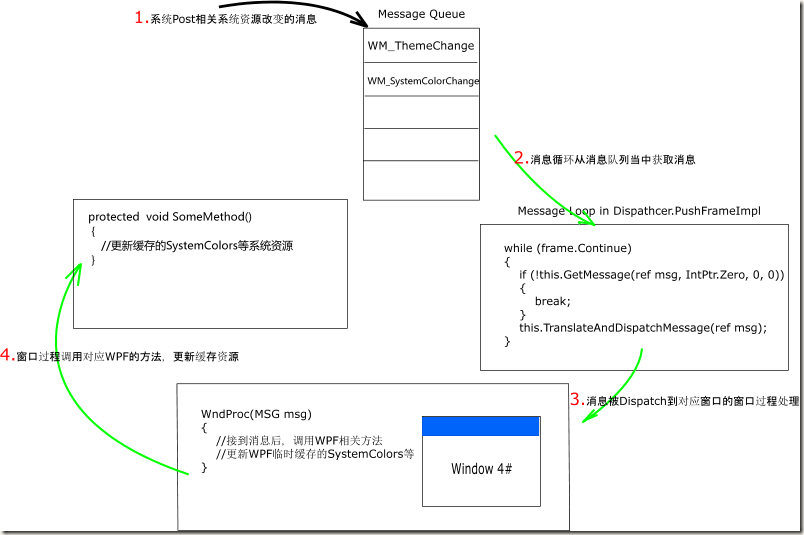WPF的消息机制
前言
谈起“消息机制”这个词,我们都会想到Windows的消息机制,系统将键盘鼠标的行为包装成一个Windows Message,然后系统主动将这些Windows Message派发给特定的窗口,实际上消息是被Post到特定窗口所在线程的消息队列,应用程序的消息循环再不断的从消息队列当中获取消息,然后再派发给特定窗口类的窗口过程来处理,在窗口过程中完成一次用户交互。
其实,WPF的底层也是基于Win32的消息系统,那么对于WPF应用程序来说,它是如何跟Win32的消息交互,这里到底存在一个什么样的机制?接下来我会通过下面几篇博文介绍这个消息机制:
WPF的消息机制(二)-WPF内部的5个窗口
(1)隐藏消息窗口
(2)处理激活和关闭的消息的窗口和系统资源通知窗口
(3)用于UI窗口绘制的可见窗口
(4)用于用户交互的可见窗口
WPF的消息机制(三)-WPF输入事件的来源
WPF的消息机制(四)-WPF中UI的更新
让应用程序动起来
谈到WPF的消息,首先应该知道DispactherObject以及Dispatcher在WPF系统中的作用。
WPF大部分的对象都是从DispatcherObject派生的,从这里派生的对象具有一个明显的特征,那就是:修改对象时所在的线程,和创建对象时所在线程必须为同一个线程,这就是微软所谓的线程亲缘性(Thread affinity)的最简单理解。那么谁能保证线程亲缘性呢?那就是Dispacher了。从DispatcherObject派生的类型继承三个重要的成员:Dispatcher属性,CheckAccess(), VerifyAccess()方法。其中后面两个方法就是检验线程亲缘性的。按照WPF的实现,如果你自己定义了个WPF的类型,并且是DispatcherObject的子类,你就必须在public的成员定义的逻辑开始处,调用base.Dispatcher.VerifyAccess(),检验线程亲缘性。那么Dispatcher到底还做了什么事情呢?
首先,我们看一下一个WPF的Application在启动之后都走了哪些逻辑:
通过调用堆栈可以看出,蓝色的部分是启动了一个线程,VisualStudio在Host的进程当中运行当前应用程序;红色的部分是从Application.Main函数开始执行,经过几个函数到达Dispatcher.Run(),最后到达Dispather.PushFrameInpl()方法。那么一个Application在Run之后,为什么要调用Dispatcher.Run()呢,他做了些什么事情你?如果通过Reflector仔细查看Application.Run(),你会发现里面实际起作用的代码并不多,最后都是Dispatcher.Run在做事情。那么一个Application启动之后,按照以前对Win32的消息机制的理解,当应用程序启动后,必须进入消息循环,对于WPF,也是一样的。那么WPF应用程序是在什么地方进入消息循环呢?其实这就是Dispatcher.Run()做的事情。查看上图最后一步Dispacther.PushFrameImpl()的代码,你会看到有下面的一段代码:
很明显,橙色的部分是一个循环,看起来是不是很眼熟,跟Win32编程碰到的消息循环是否很像?对了,这就是WPF应用程序进入了消息循环。循环调用GetMessage方法从当前线程的消息队列当中不停的获取消息,取出一个msg之后,交给TranslateAndDispatchMessage方法Dispatch到不同的窗口过程去处理。这样以来,任何需要应用程序处理的消息通过这个过程,被不同的窗口处理了,应用程序就动起来了。
下面的一篇我会介绍WPF当中的Win32窗口,正是这些窗口,处理着来自系统,或者来自应用程序内部的消息。
(1)隐藏消息窗口
(2)处理激活和关闭的消息的窗口和系统资源通知窗口
(3)用于用户交互的可见窗口
(4)用于UI窗口绘制的可见窗口
WPF的消息机制(三)-WPF输入事件的来源
WPF的消息机制(四)-WPF中UI的更新
WPF内部的5个窗口
对于Windows系统来说,它是一个消息系统,消息系统的核心就是窗口。对于WPF来说也是如此。那么WPF内部为什么需要窗口,又存在哪些窗口呢?
在上一篇,我们频繁的提及“线程”,“Dispatcher”其实,运行WPF应用程序所在的线程就是WPF所谓的UI线程,在Application.Run之后,调用Dispatcher.Run时会检查当前线程是否已经存在了一个Dispatcher对象,如果没有就构造一个,在这里,一个线程对应一个Dispatcher。因此,WPF的对象在获取this.Dispatcher属性时,不同对象取的都是同一个Dispatcher实例。另外,前面提到的“消息循环”,“消息队列”等都是Win32应用程序的概念,我们知道,提起这些概念,必然会跟Win32的“窗口”,“Handle”,“WndProc”之类的概念离不开,那么WPF里面究竟有没有“窗体”,“Handle”,“WndProc”呢?
我想说的是:有,还不止一个,只不过没有暴露出来,外面不需要关心这些。
通常情况下,一个WPF应用程序在运行起来的时候,后台会创建5个Win32的窗口,帮助WPF系统来处理操作系统以及应用程序内部的消息。在这5个窗口中,只有一个是可见的,可以处理输入事件与用户交互,其他4个窗口都是不可见的,帮助WPF处理来自其他方面的消息。接下来我会来介绍究竟这5个Win32的窗口如何帮助WPF处理消息,我会根据每个窗口创建的顺序来介绍。
隐藏消息窗口
创建时机:在Application的构造函数调用基类DispatcherObject的构造函数的时候,会创建一个Dispatcher对象,在Dispatcher的私有构造函数当中。
用途:实现WPF线程模型的异步调用。
谈到异步调用,相信许多人都不陌生。WinForm下,我们通常为了使一些花费较多时间的方法调用不影响UI的响应,会将这个操作分为很多步,然后使用BeginInvoke调用每一步,这样UI响应就不会被阻塞。BeginInvoke的本质是往消息队列当中PostMessage,而不是直接调用,与此同时,UI行为(MouseMove)导致系统也往消息队列当中PostMessage更新UI,但由于彼此花费的时间很短,就感觉两个消息是被同时处理似的,界面就不会觉得被阻塞了。WPF同样面临这样的问题,他是如何解决的呢?在这里Window 1#起着至关重要的作用。通过下面一副图我们来看看Window 1#在做什么事情?
WPF也是通过BeginInvoke来解决的,而Wpf的BeginInvoke是在Dispatcher上面暴露了,因为整个消息系统都是Dispatcher在协调。从上面图可以看出Dispatcher在调用BeginInvoke之后所经历的流程,最终是什么时候Foo()被真正执行的。
第一步,就是将调用的Delegate和优先级包装成一个DispatcherOperation放入Dispatcher维护的优先级队列当中,这个Queue是按DispatcherPriority排序的,总是高优先级的DispatcherOperation先被处理。关于优先级相关知识可以参考MSDN对WPF线程模型的解释。
第二步,往当前线程的消息队列当中Post一个名为MsgProcessQueue的Message。这个消息是WPF自己定义的,见Dispatcher的静态构造函数当中的
_msgProcessQueue = UnsafeNativeMethods.RegisterWindowMessage("DispatcherProcessQueue");
这个消息被Post到消息队列之前,还要设置MSG.Handle,这个Handle就是Window 1#的Handle。指定Handle是为了在消息循环Dispatch消息的时候,指定哪个窗口的WndProc(窗口过程)处理这个消息。在这里所有BeginInvoke引起的消息都是Window1#的窗口过程来处理的。
第三步,消息循环读取消息。
第四步,系统根据获取消息的Handle,发现跟Window1#的Handle相同,那么这个消息派发到Window1#的窗口过程,让其处理。
第五步,在窗口过程中,优先级队列当中取一个DispatcherOperation。
第六步,执行DispatcherOperation.Invoke方法,Invoke方法的核心就是调用DispatcherOperation构造时传入的Delegate,也就是Dispatcher.BeginInvoke传入的Delegate。最终这个Foo()方法就被执行了。
通过上面的六步过程,一次Dispatcher.BeginInvoke就被处理完成。而这个过程需要消息不断的流动,就必须加入消息队列,最后还要特定的窗口过程处理,而核心的东西就是这个隐藏的Window1#,他在WPF当中只负责处理异步调用,其他的消息他不关心,剩余的4个窗口在处理。这个Window1#在WPF当中被包了一层壳子,如果感兴趣,你可以去查看类型MessageOnlyHwndWrapper。
处理应用程序激活和系统关闭的窗口(Window 2#)
创建时机:在调用Application.Run之后,运行到Application.EnsureHwndSource()方法当中。
用途:派发Application的Activated,Deactivated,SessionEnding事件。
WPF为了安全起见没有让UI窗口来处理应用程序激活,反激活,以及操作系统关闭时对应的消息,而是内部创建了一个隐藏的窗口,专门用来接收WM_ACTIVATEAPP和WM_QUERYENDSESSION两个Windows消息。从线程的消息队列拿到这两个消息后,会触发WPF的Application.Activated,Application.Deactivated,Application.SessionEnding这三个事件。
更详细的可参考Application类型的EnsureHwndSource(),AppFilterMessage(),这两个方法。
上面的过程可用下图描述:
系统资源更改通知窗口(Window 4#)
创建时机:Application的MainWindow的Xaml被反序列化成对象之后,需要确认Window的ThemeStyle的时候。
用途:处理当操作系统的Theme发生改变后,以及诸如SystemColors,SystemFonts,电源,显示器等跟系统关联的资源发生改变时,更新WPF这边的表现。
WPF在应用出现的MainWindow在初始化完成后,会创建一个隐藏的窗口,专门处理来自系统相关资源更新后的消息,比如WM_ThemeChanged,WM_SystemColorChanged,WM_DisplayChange,WM_PowerBroadcast等等。跟Window2#的初衷类似,为了安全起见,没有通过可见的UI窗口来处理这些消息,而是内容创建了这个隐藏的Window4#窗口来处理这些消息,确保UI窗口可以安全的更新由于系统Theme及相关资源改变后的表现。
上面的过程可用下图描述:
也许你会问为什么先讲解了Window4,而没有讲用于用户交互的可见窗口(Window3)?那是因为Window3的内容比较多,而Window2#和Window4#相对比较独立,因此,放在本文当中介绍,关于Window3的详细描述,将在下一篇介绍, 敬请关注!